Mise à jour avril 2024: Arrêtez de recevoir des messages d'erreur et ralentissez votre système avec notre outil d'optimisation. Obtenez-le maintenant à ce lien
- Téléchargez et installez l'outil de réparation ici.
- Laissez-le analyser votre ordinateur.
- L'outil va alors répare ton ordinateur.
Dernièrement, beaucoup de Fallout 76 joueurs ont signalé que leurs jeux plantaient ou plantaient fréquemment. Certains voient l'erreur, mais beaucoup retournent simplement au bureau.
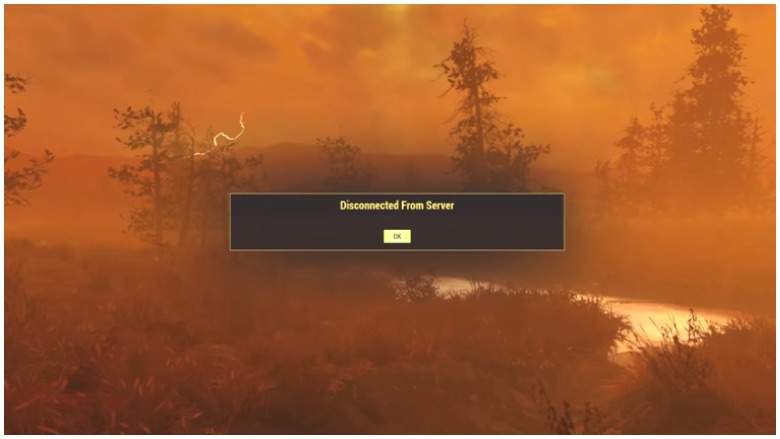
Si vous rencontrez également ce problème, essayez les solutions simples suivantes!
Il n'y a pas de correctif garanti pour les récents crashs de Fallout 76, mais le responsable de la communauté de Bethesda note un correctif possible qui a fonctionné pour certains joueurs.
Vous n'êtes pas obligé de tous les essayer. Il vous suffit de parcourir la liste jusqu'à ce que vous trouviez ce que vous voulez.
Exécutez Fallout 76 Scan & Repair à partir du lanceur Bethesda.net.

L'outil d'analyse et de réparation recherchera dans les jeux installés les fichiers corrompus / manquants. Lorsque l'analyse est terminée, il vous montrera quels fichiers sont endommagés / manquants et doivent être remplacés et doivent être téléchargés.
Si votre lanceur Bethesda.net rencontre un problème de lui-même, suivez les instructions de cet article: Comment lancer l'outil de réparation du lanceur Bethesda.net?
Mise à jour d'avril 2024:
Vous pouvez désormais éviter les problèmes de PC en utilisant cet outil, comme vous protéger contre la perte de fichiers et les logiciels malveillants. De plus, c'est un excellent moyen d'optimiser votre ordinateur pour des performances maximales. Le programme corrige facilement les erreurs courantes qui peuvent survenir sur les systèmes Windows - pas besoin d'heures de dépannage lorsque vous avez la solution parfaite à portée de main :
- Étape 1: Télécharger PC Repair & Optimizer Tool (Windows 10, 8, 7, XP, Vista - Certifié Microsoft Gold).
- Étape 2: Cliquez sur “Start scan”Pour rechercher les problèmes de registre Windows pouvant être à l'origine de problèmes avec l'ordinateur.
- Étape 3: Cliquez sur “Tout réparer”Pour résoudre tous les problèmes.
Vous pouvez restaurer vos fichiers de jeu pour les jeux à l'aide du lanceur Bethesda.net en suivant ces étapes:
- Ouvrez le lanceur Bethesda.net et cliquez sur l'icône du jeu pour sélectionner le jeu que vous souhaitez corriger.
- Cliquez sur le lien Options pour ouvrir la fenêtre Options.
- Sélectionnez «Analyser et réparer» et le lanceur commencera immédiatement à analyser les fichiers du jeu pour vérification.
Vérifier l'intégrité des fichiers de jeu sur Steam

Lorsque vous jouez sur Steam, vérifiez l'intégrité des fichiers du jeu.
- Chargez de la vapeur.
- Dans la section Bibliothèque, cliquez avec le bouton droit sur Fallout 76 et choisissez Propriétés dans le menu.
- Sélectionnez l'onglet Fichiers locaux et cliquez sur Vérifier l'intégrité des fichiers de jeu…
- Steam vérifie les fichiers du jeu. Ce processus peut prendre plusieurs minutes.
- Une fois le processus terminé, la fenêtre de vérification se fermera automatiquement.
Installez le dernier patch
Bethesda met régulièrement à jour les correctifs pour améliorer Fallout 76 et résoudre des problèmes spécifiques. Par conséquent, si vous rencontrez l'erreur Fallout 76 sur PC, vous pouvez installer ces correctifs et maintenir le jeu à jour. Cette étape vous aidera à corriger certaines erreurs qui pourraient faire planter le jeu.
Après cela, redémarrez Fallout 76 et voyez si l'erreur de crash de Fallout 76 est corrigée.
Exécutez Fallout 76 en tant qu'administrateur
Pour corriger l'erreur qui provoque le blocage de Fallout 76, vous pouvez l'exécuter en tant qu'administrateur.
Voici un tutoriel.
- Cliquez avec le bouton droit sur le raccourci du bureau de Fallout 76.
- Sélectionnez ensuite Propriétés.
- Dans la fenêtre contextuelle, accédez à l'onglet Compatibilité.
- Activez ensuite l'option Exécuter ce programme en tant qu'administrateur.
- Cliquez ensuite sur Appliquer et OK pour enregistrer les modifications.
Après avoir terminé toutes les étapes, redémarrez Fallout 76 et voyez si l'erreur de crash de Fallout 76 est corrigée.
Conseil d'expert Cet outil de réparation analyse les référentiels et remplace les fichiers corrompus ou manquants si aucune de ces méthodes n'a fonctionné. Cela fonctionne bien dans la plupart des cas où le problème est dû à la corruption du système. Cet outil optimisera également votre système pour maximiser les performances. Il peut être téléchargé par En cliquant ici

CCNA, développeur Web, dépanneur PC
Je suis un passionné d'informatique et un professionnel de l'informatique. J'ai des années d'expérience derrière moi dans la programmation informatique, le dépannage et la réparation de matériel. Je me spécialise dans le développement Web et la conception de bases de données. J'ai également une certification CCNA pour la conception et le dépannage de réseaux.

